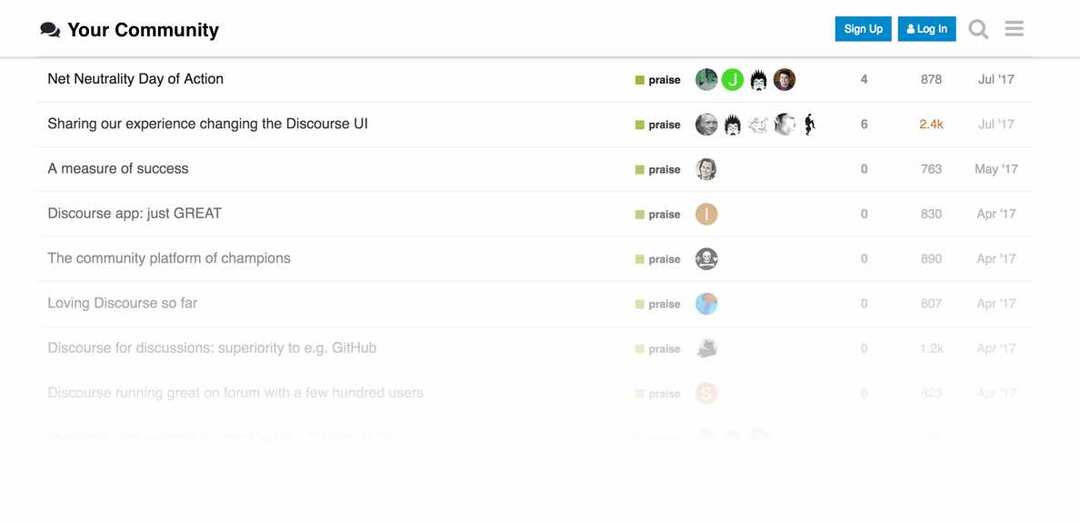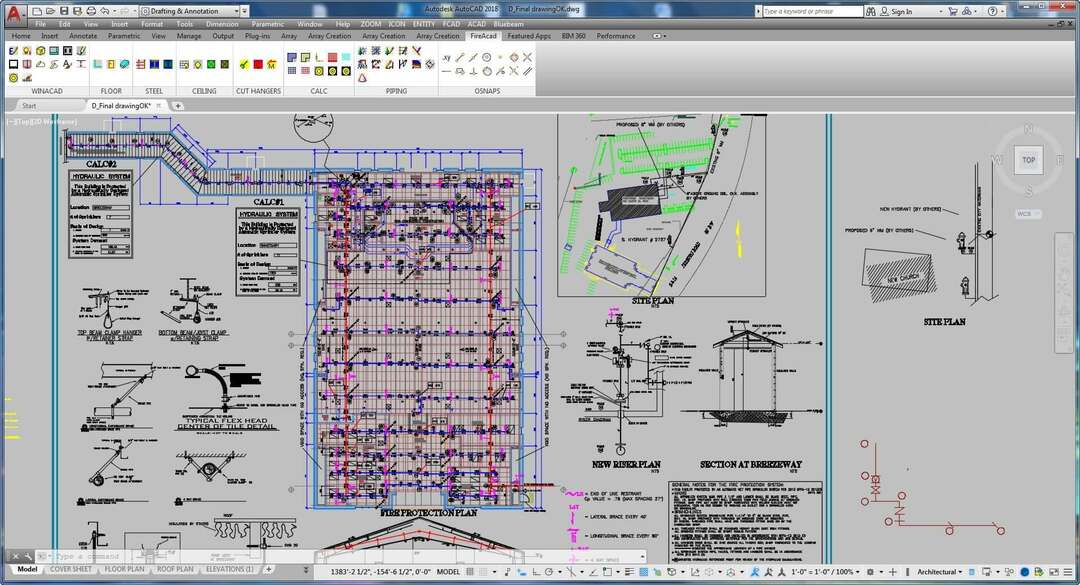- Paljud kasutavad oma Windows 11 arvuti helitaseme juhtimiseks tarkvara EarTrumpet.
- Rakenduste helitugevuse reguleerimine seadetest võib olla keeruline ja siin võivad abiks olla kolmandate osapoolte lahendused.
- Selle tarkvara abil saate heliseadeid reguleerida kiiremini kui kunagi varem.
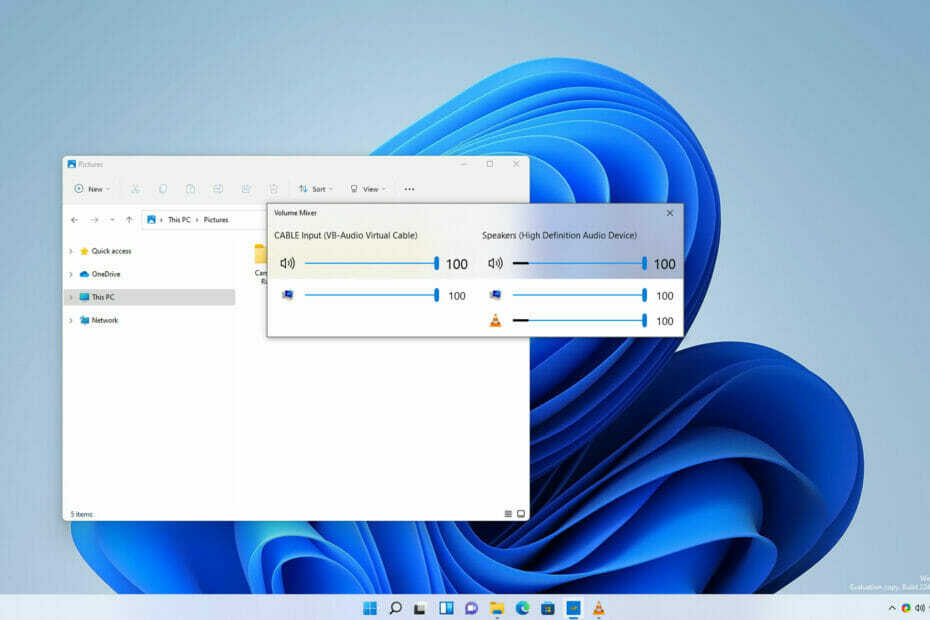
XINSTALLIMINE Klõpsates ALLALAADIMISE FAILIL
See tarkvara parandab levinud arvutivead, kaitseb teid failide kadumise, pahavara ja riistvaratõrgete eest ning optimeerib teie arvuti maksimaalse jõudluse saavutamiseks. Parandage arvutiprobleemid ja eemaldage viirused kohe kolme lihtsa sammuga:
- Laadige alla Restoro PC Repair Tool mis on kaasas patenteeritud tehnoloogiatega (saadaval patent siin).
- Klõpsake Alusta skannimist et leida Windowsi probleeme, mis võivad arvutiprobleeme põhjustada.
- Klõpsake Parandage kõik arvuti turvalisust ja jõudlust mõjutavate probleemide lahendamiseks
- Restoro on alla laadinud 0 lugejad sel kuul.
Windows 11 tõi kaasa mõningaid täiustusi visuaalse liidese osas ja me kõik võime nõustuda, et uus kasutajaliides näeb hea välja.
Kõik muudatused ei ole siiski paremuse poole suunatud ja mõned funktsioonid on viidud erinevatesse kohtadesse ja neile on nüüd raskem juurde pääseda.
See kehtib eriti mahumikserite kohta ja kuigi seda valikut oli varasemates versioonides lihtne avada, pole see enam nii.
Siiski on kolmandate osapoolte lahendusi, mis võivad teid selles aidata. Sellest rääkides vaatame tänases juhendis lähemalt EarTrumpetit Windows 11-s ja näitame teile, mida see suudab.
Kuidas EarTrumpet töötab?
See on kolmanda osapoole helitugevuse mikser, mis võimaldab teil hõlpsalt juhtida iga arvuti rakenduse helitugevust.
Kuigi see funktsioon on Windowsis algselt saadaval, on selle avamiseks vaja teha paar klõpsu. Samal ajal võimaldab EarTrumpet sellele juurde pääseda ühe klõpsuga või kiirklahviga.
See pakub ka mõningaid funktsioone, mis pole teie operatsioonisüsteemis vaikimisi saadaval, ja seetõttu on see tarkvara kasutajate seas nii populaarne.
Kuidas paigaldada EarTrumpet?
- Klõpsake nuppu Microsofti pood ikooni Tegumiriba.

- Kui Microsofti pood rakendus avaneb, otsige kõrvapaun. Valige Kõrvatrompet tulemuste loendist.

- Nüüd klõpsake nuppu Tasuta nuppu allalaadimise alustamiseks.
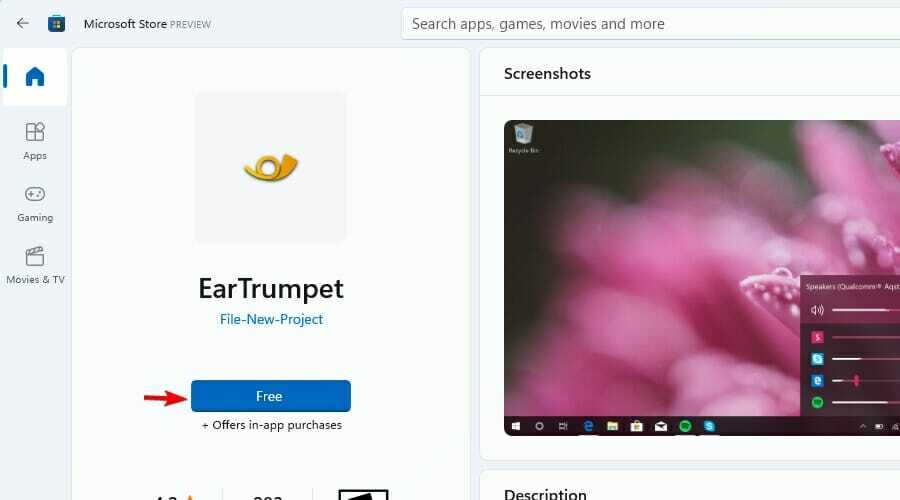
- Oodake, kuni rakendust alla laaditakse.
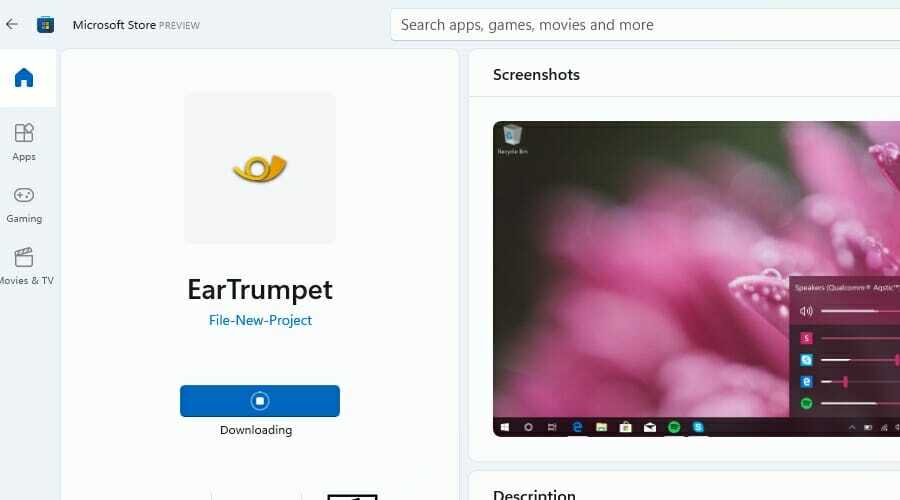
- Kui protsess on lõppenud, klõpsake nuppu Avatud tarkvara käivitamiseks.
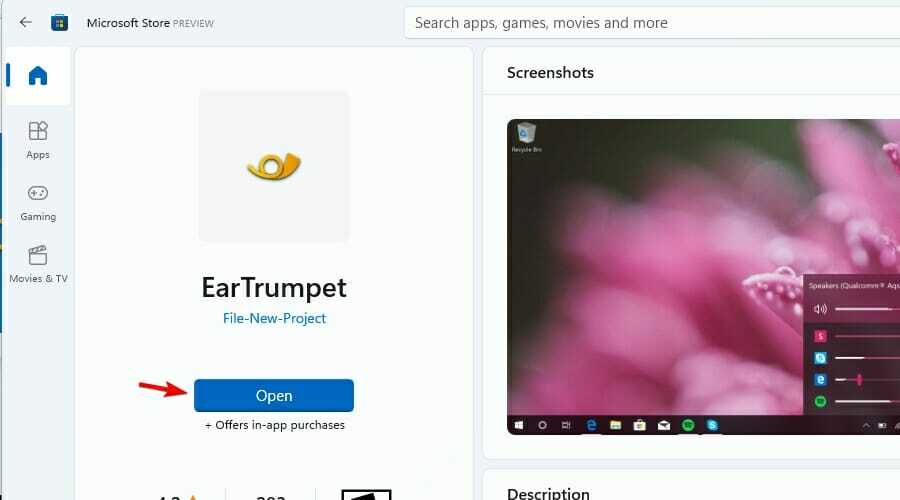
Uue poe kohta lisateabe saamiseks soovitame lugeda meie põhjalikku ülevaadet uuest Microsoft Store'ist Windows 11-s.
EarTrumpet ja Windows 11: kõik, mida pead teadma
EarTrumpet on väike rakendus, mis töötab helitugevuse mikserina ja võimaldab teil kiiresti kõigi avatud rakenduste helitaset reguleerida.
Oluline on mainida, et see tarkvara ühildub mitme taasesitusseadmega ja saate määrata teatud rakenduse töötama ainult spetsiaalse helikaardi või taasesitusseadmega.
Veel üks suurepärane funktsioon on võimalus muuta vaikeheliseadet, mis on kindlasti kasulik kasutajatele, kellel on mitu kõlarit või helikaarti.

To reguleerida Windows 11 üksikute rakenduste helitugevust, peate kasutama Seaded rakendust ja see pole alati praktiline, eriti kui soovite kiiresti kohandada.
Kuigi pääsete neile valikutele juurde süsteemisalvest, peame tunnistama, et protsess tundub veidi aeglane ja mitte liiga intuitiivne.
EarTrumpet muudab seda ja vaid ühe klõpsuga süsteemisalves saate helitasemeid hõlpsalt muuta.
Kui te ei eelista kasutada süsteemses salves ikooni, on saadaval Volume Mixeri aken, mis töötab samamoodi, et saaksite kasutada seda, mis teile mugavam on.
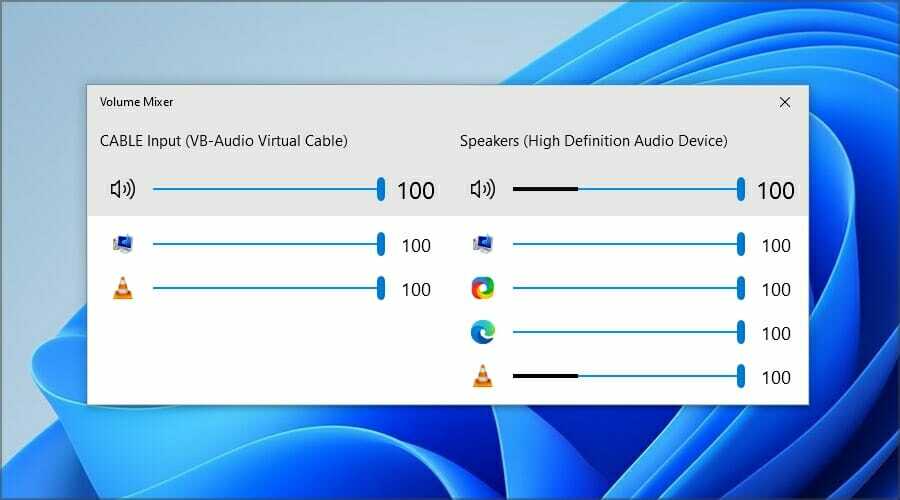
Pääsete juurde ka mõnele pärandfunktsioonile, nagu algne helimikser, sama mis Windowsi eelmistes versioonides, või salvestamise, taasesituse ja helide seaded.

Üks võimalus, mis võib olla väga kasulik, on võimalus määrata kiirklahve nii tegumiriba väljalennule kui ka mikseri aknale, mis muudab helitugevuse sätete muutmise kiiremaks kui kunagi varem.
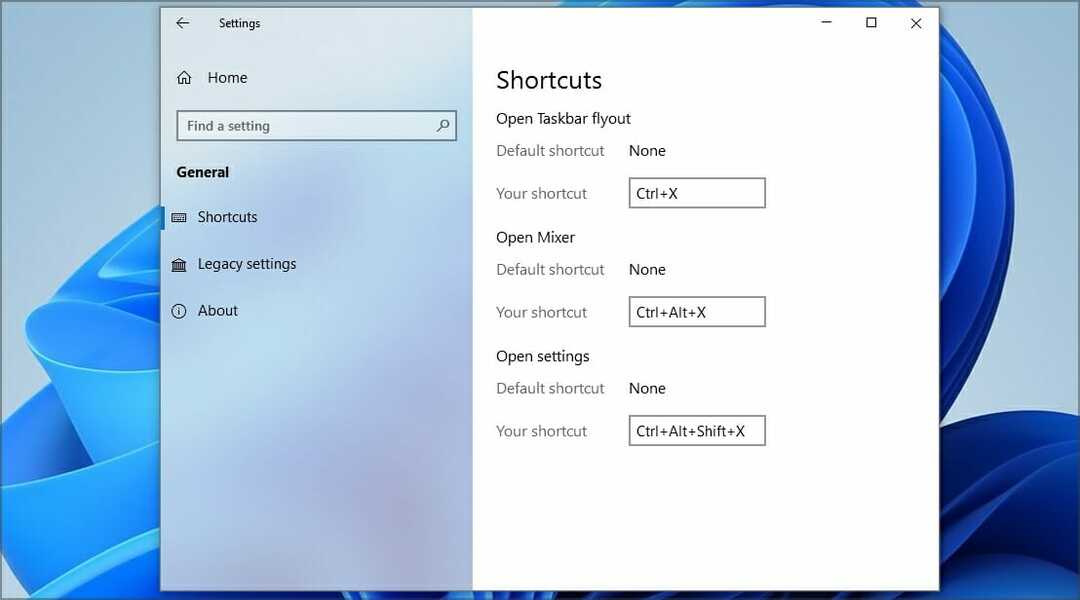
Kuigi EarTrumpet on uskumatult kasulik, on sellel mõned väikesed vead. Üks neist on uus ikoon, mis näeb välja üsna sarnane Windows 11 vaikeikooniga, nii et mõnikord võib neid olla raske eristada.

Kuna süsteemi helitugevuse ikooni ei saa kuidagi peita, võib see segadust tekitada. Siiski saate alati lülituda vanemale ikoonile või peita ikooni ja kasutada selle asemel otseteid.
Miks mu EarTrumpeti ikoon puudub?
- Klõpsake süsteemisalves nuppu nool üles ikooni.

- Klõpsake ja hoidke all nuppu Kõrvatrompet.
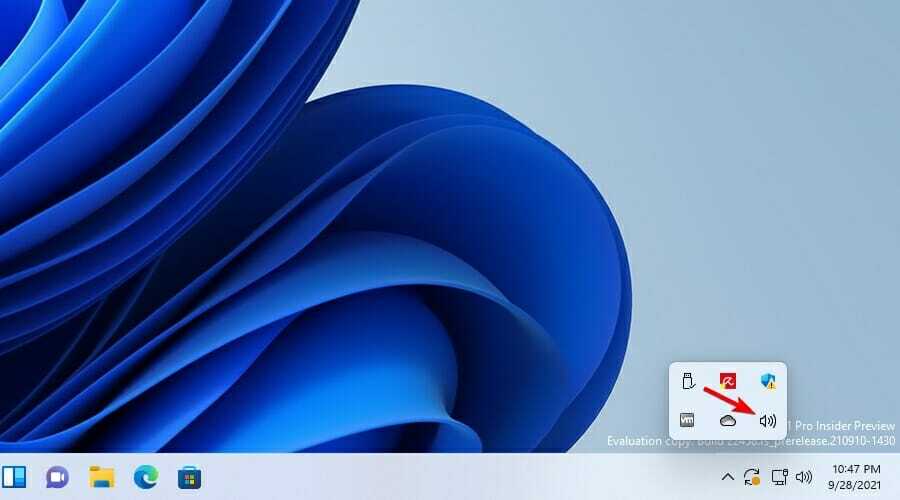
- Lohistage ikoon süsteemsesse salve ja kukutage see sinna.
Kas EarTrumpet käivitub Windowsiga automaatselt?
Jah, kuigi see on universaalne rakendus, käivitub see Windowsiga automaatselt, nii et te ei pea rakendust iga kord käsitsi käivitama, kui soovite seda kasutada.
Automaatse käivitamise keelamiseks seadetest aga pole võimalust ja kui soovite selle keelata, on ainus viis seda teha Käivitamine vahelehe sisse Tegumihaldur.
Kui sa tahad vaigista programmid Windowsis või juhtida oma arvutis üksikute rakenduste helitaset, EarTrumpet on kohustuslik.
Kuigi Windows 11-l on see funktsioon, pole selle kasutamine nii lihtne kui eelmiste versioonide puhul, seega pole ime, et paljud kasutajad otsivad kolmanda osapoole lahendusi.
Millist tarkvara kasutate arvutis rakenduse helitugevuse reguleerimiseks? Andke meile teada allpool olevas kommentaaride jaotises.